Microsoft・Bingへの登録は無料。出費を伴うことなく、ポイントがたまってキャッシュやギフトカードがもらえるという、なんともオイシイお話の紹介です。
どうやってポイントをためて、いくらになるのか、先にまとめを書いてしまいます。
Microsoft・Bingのまとめ
ポイントをためるには
- bingを使って検索
- マイクロソフトのEdgeを使う(※私は好きではないので使っていません)
- ダッシュボードに出ているオファーをクリック&クイズに答える(※私はこれだけしています)
- マイクロソフト製品を購入
- ポイントではないが、提携先で買物や食事をすると大きなキャッシュバックがある(※たとえばウォルマートで最大7%)
ポイント換算=いくらもらえるの?
6,500ポイントで5ドルというのが相場のようです。
今現在ワタクシ、毎朝ダッシュボード開けて、約3-5分ほど、あれこれクリックして、「今日は何の日?」「お勧めレシピ」などを見たりクイズに答えてリラックスしているのですが、2カ月がたち、9,160ポイントたまっています。Amazonのギフトカード10ドル分まであと1か月かなと思っています。
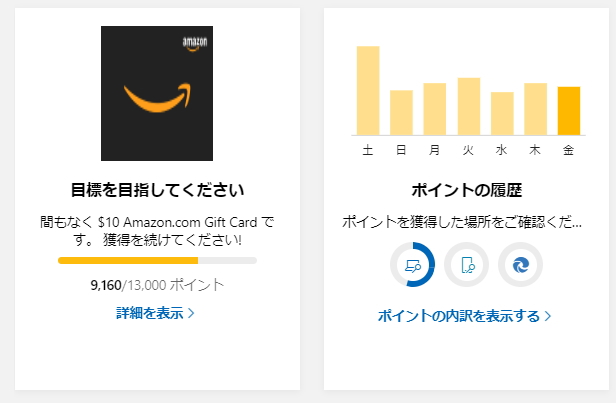
簡単登録で、無料、出費も伴わず、ギフトカードやキャッシュバックがもらえる、素晴らしい特典と思います。
これならやってみようかなと思った方へ。
手順、ポイントを貯めるコツ、何がもらえるのか、キャッシュバック方法などをご案内します。
Microsoftリワード・Bing リワードとは
MicrosoftリワードとBingリワードは同じものです。
Microsoft(マイクロソフト)へのログインメールアドレスとパスワードで登録します。
登録条件はアメリカ在住の18歳以上です。
まずはMicrosoft Rewardsへサインアップします。(※残念ですが、紹介特典はありません。)
Microsoft Rewardsへサインアップ
以下のボタンをクリックすると、Microsoft Rewardsのサイトへとびます。
Microsoft Rewardsのサインアップはこちらです>
「無料でサインアップ>」をクリック。
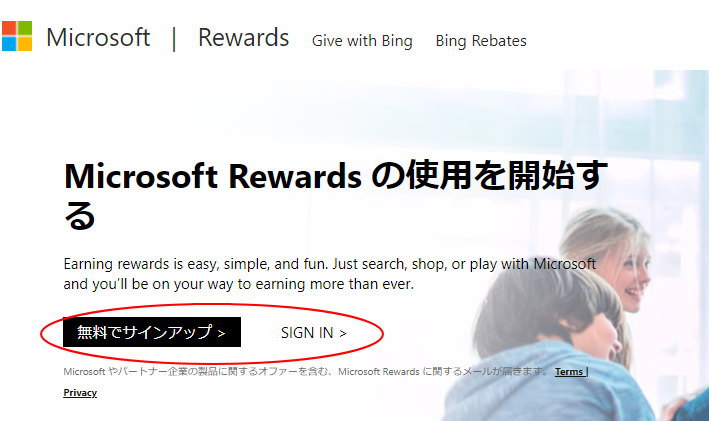
マイクロソフトのアカウントへログインするのと同じメールアドレスを入力して「次へ」をクリックします。
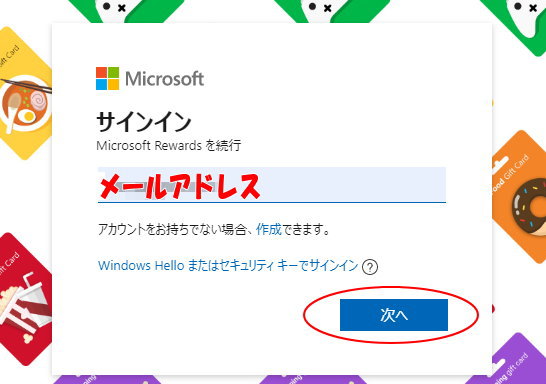
マイクロソフトへログインするパスワードを入力し、サインインをタップします。
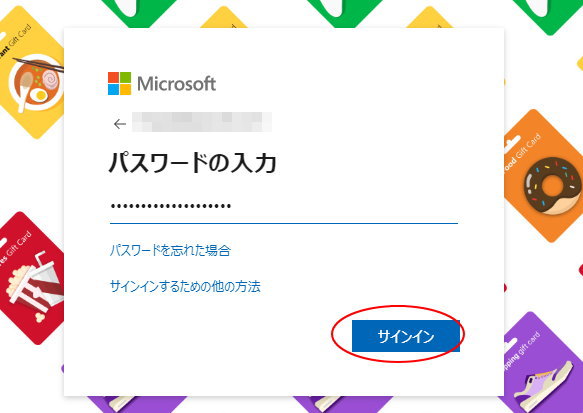
「サインインの状態を維持するか」どうか尋ねられますので、お好みで判断してください。(私は「はい」を選択しました。)
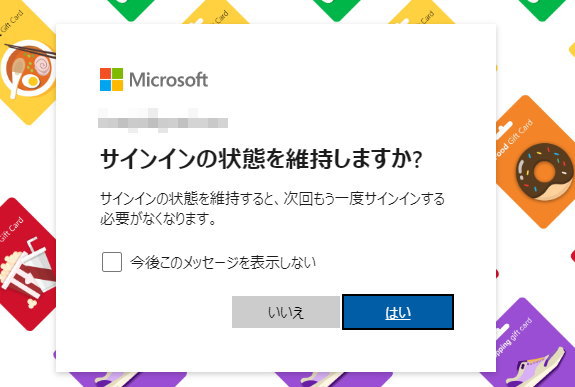
ポップアップ画面が出て、「マイクロソフト・リワードのエクステンション(拡張機能)をインストールするか」どうか尋ねられます。お好みで判断してください。
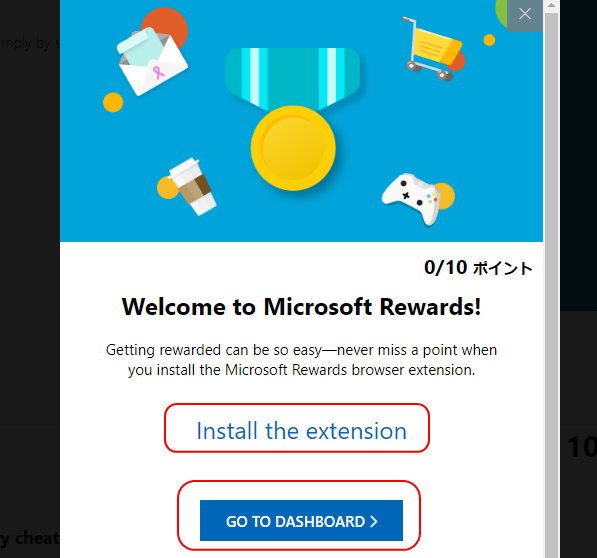
インストールしない場合は、GO TO DASHBOARD>をクリックしてダッシュボードへ行きます。
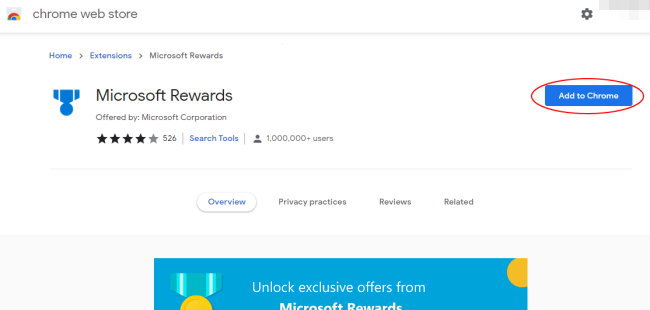
以上で登録は完了です!
ダッシュボード
さて、こちらダッシュボードです。
下に様々な方法でポイントをゲットできる案内が出ています。
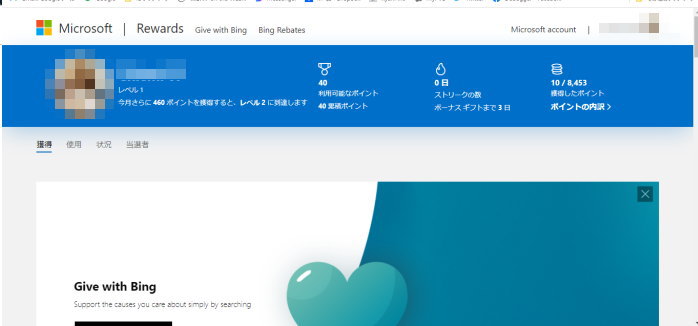
とりあえず、+数字のあるものをクリックしてみてください。ポイントが入りますよ。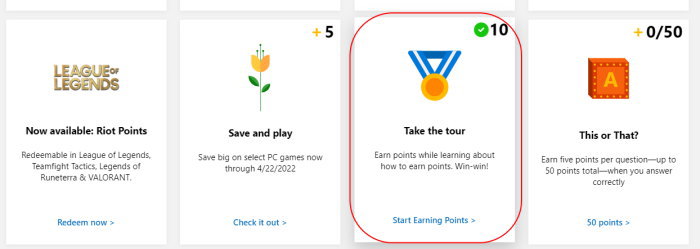
ポイントの貯め方
ダッシュボードには「今日の設定」があり、とりあえずクリックするだけだったり、簡単なクイズに答えるだけのゲーム感覚のものになっています。
「今日の設定」の3つほどを3日続ければ、3日目にボーナスポイントが入ります。
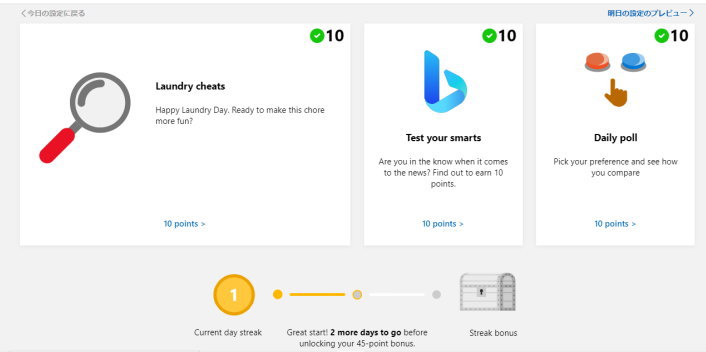
レベルがある
レベル1
最初はどなたもレベル1です。
表のLevel1(青色の縦の帯のところ)を見ると
- bingを使って検索すると、1検索につき5ポイントが入り、1日最大で50ポイントまで入ります。
- マイクロソフトのEdgeを使っている人は、さらに1日最大5ポイントが入ります。
- マイクロソフト製品を購入1ドルにつき1ポイント入ります
- ダッシュボードに出ているオファーをクリックして見たり、クイズに答えるとさらにポイントが入ります。
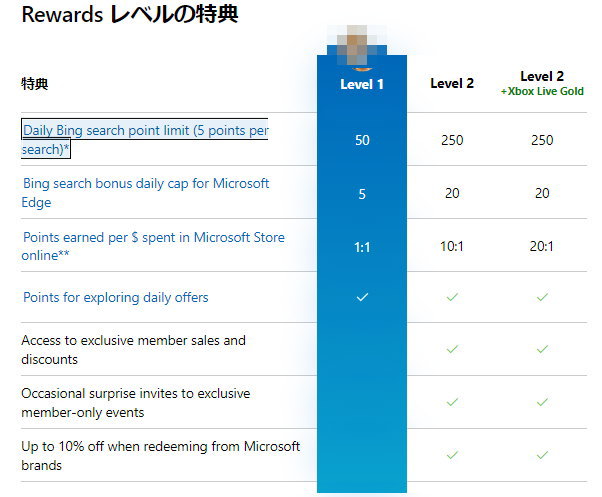
レベル2
500ポイントを1カ月内に超えると、レベル2に上がります。
レベル2だと、
- bingを使っての検索1回5ポイントが、1日最大250(PCの最大150、ケータイのアプリをダウンロードして使うことで、ケータイでの検索1回5ポイントが1日最大100)になります。
- マイクロソフト製品購入1ドルにつき10ポイント
- ダッシュボードに出ているオファーをクリックして見たり、クイズに答えるとポイントが入るレベル1の特典のほかに、
- メンバーセールのディスカウントなどの特典もついてきます。
上記表の右端のLevel2のXbox Live Goldは、Xboxのメンバーの方向け特典で、1ドル使うごとに20ポイントが入ります。
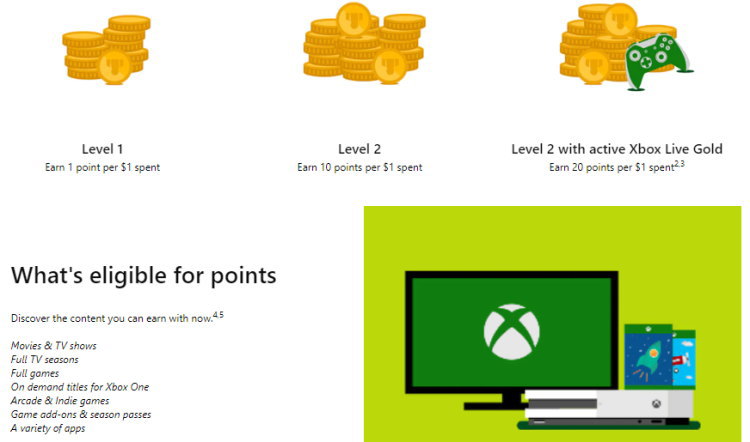
ケータイアプリ
レベル2では、bingを使っての検索1回5ポイントが、1日最大250(PCの最大150、ケータイのアプリを使っての検索、1回5ポイントが1日最大100ポイント)までためられるようになりますが、
このケータイでの検索1日最大100ポイントをゲットするには、アプリをダウンロードして使います。(アプリは無料です。)(私は使っていません)
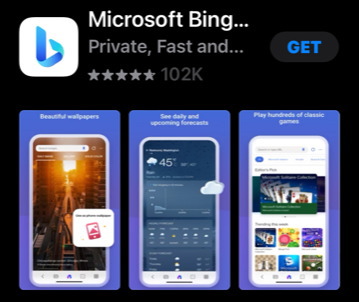
ポイントを何に交換できるのか
ダッシュボードの左上のほうに、USE(日本語表示では「使用」になっています)があるので、クリックします。
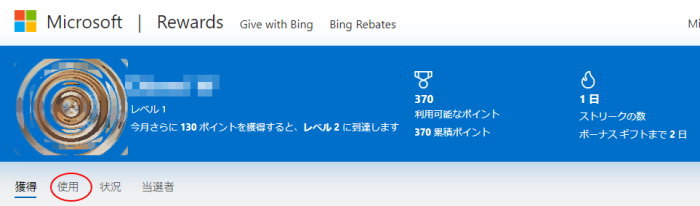
または、ダッシュボードの下の方に、おすすめのリワードが出ていますが、その右上に「すべてのリワードを見る>」リンクがありますので、クリックします。
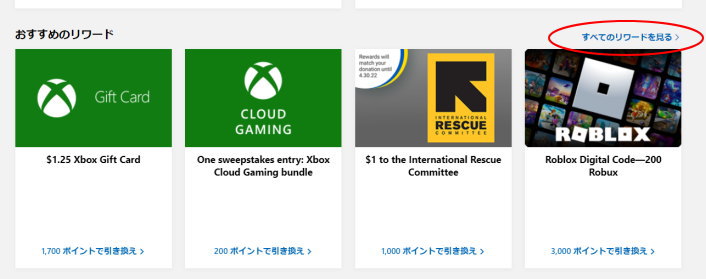
引き換え可能なeカードや商品のページへ飛びますので、左のメニューを使って欲しいものを見つけてください。
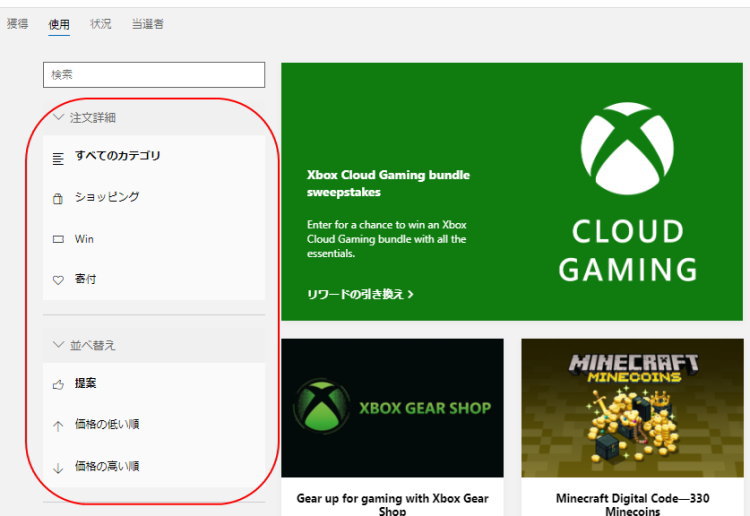
eギフトカードは、計算すると、6,500ポイントが5ドル相当のようです。
下のブランドのeギフトカードへは5ドルから交換できます。ターゲット、スタバ、ドミノ、バーガーキング、タコベル、ダンキンドーナツの他、セフォラやウォルマートなどもありましたよ。
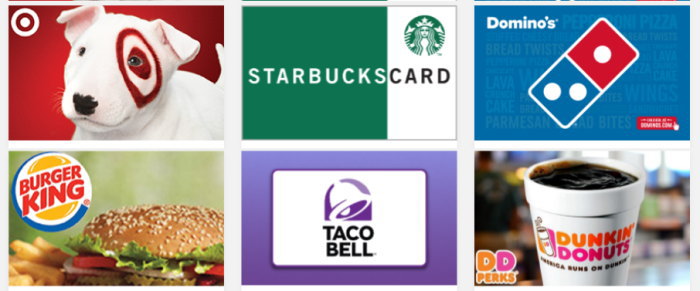
その他、自分で選んだ慈善団体へ寄付することもできます。寄付は1,000ポイントからできます。
ゴール設定
ダッシュボードにはゴール設定できるところがあります。
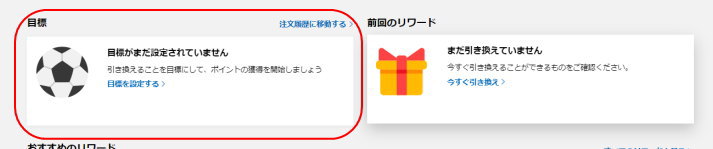
目標(Goal)をクリックすると、リワードのページに変わるので、欲しいeギフトカードをタップすると、それが自分のゴールになります。
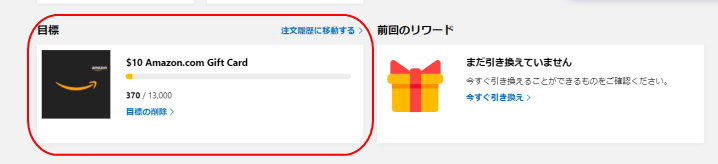
ポイントを貯めるコツ
bingを使った検索だけでは、たまるポイントにキャップ(上限)があるので、ダッシュボードでいろいろクリックして見るのが効率よくポイントが入るコツだと思います。
さて、このMicrosoftリワード・Bingリワードですが、他にもこんないいことが・・・
キャッシュバック・リベート
お買い物で大きなキャッシュバックをもらえる特典があります。
どんなものでキャッシュバックがもらえるのでしょうか?
ダッシュボード上のBing Rebatesをクリックします。
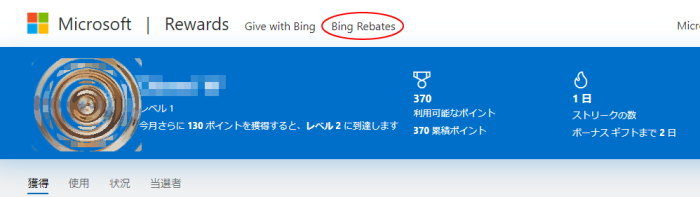
さまざまなショッピングでの大きなキャッシュバックが提示されているページに飛びます。
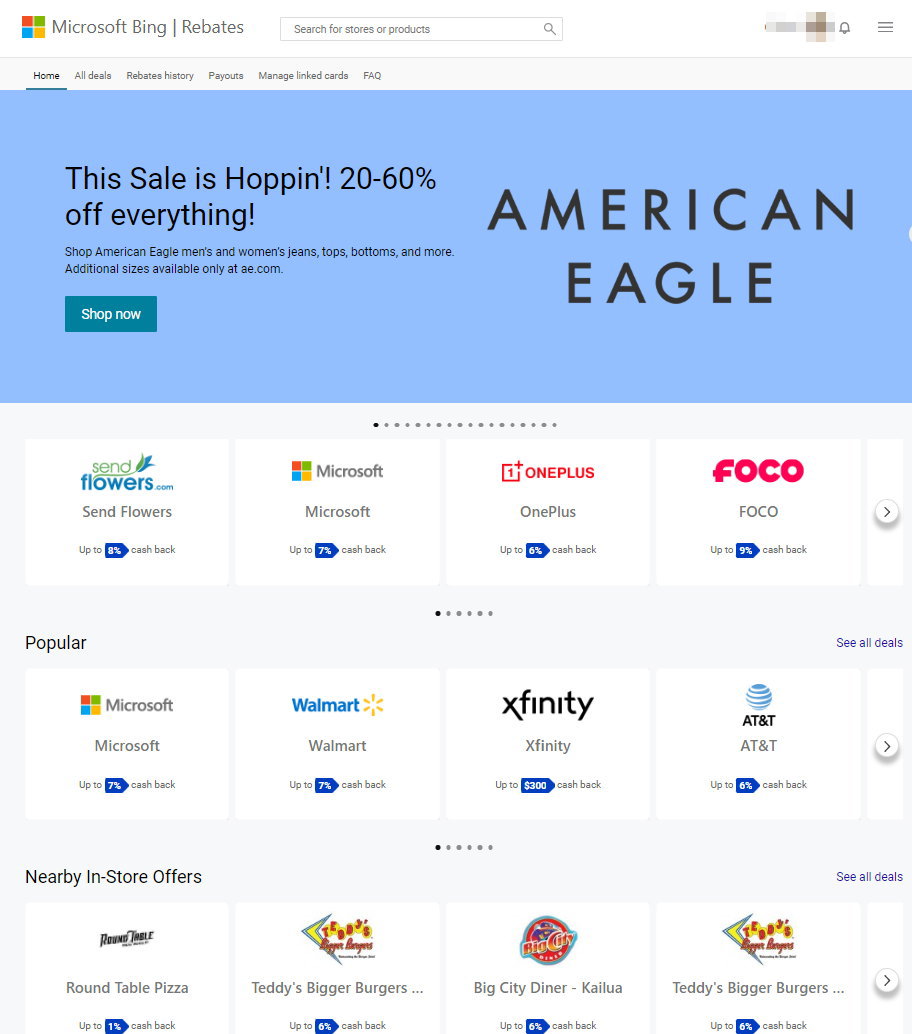
位置情報がリンクされているようで、地元のレストランが出てきました。
クリックしてみると、このMicrosoftリワードのアカウントにクレジットカードを登録することで、そのクレジットカードを使って支払いをすると、キャッシュバックが受けられるということでした。
FAQ で調べてわかったことは
- 支払い時に使うクレジットカードを先にMicrosoftアカウントに登録しておく必要がある。
- 登録できるカードはVISA、Master、Amexのみ。
- デビットカードではダメ(つまり、支払い時にPINコードを入力した場合、追跡が不可能となり、キャッシュバックは入らない。)
- キャッシュバックは、購入後、30-60日後。(旅行の場合は、旅行した後30日以後)
- キャッシュバックは、Microsoftアカウントに紐づけしているPaypal(ペイパル)へのみ送金(つまり本当にキャッシュがもらえるんですね!)
いかがだったでしょうか?
高いリベート率なので、こちらも利用したいところです。
eギフトカードをゲットしました
3か月、毎朝、ダッシュボードで、今日は何の日?などクリックすること3-5分。Amazonの10ドル分のギフトカードをいただきました。
Amazonのギフトカード、10ドルを選択して、「リワードの引き換え」をクリックしました。
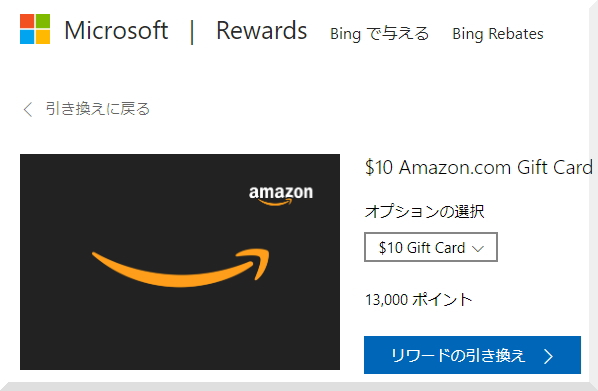
しばらくすると、メールが届き、Order Confirmation(オーダー確認番号)と、その下にSecurity Code(セキュリティコード)が書かれてあり、Redemption URLをクリックすると、セキュリティコードを入力する画面があり、コピーしておいたセキュリティーコードを張り付けるだけ。
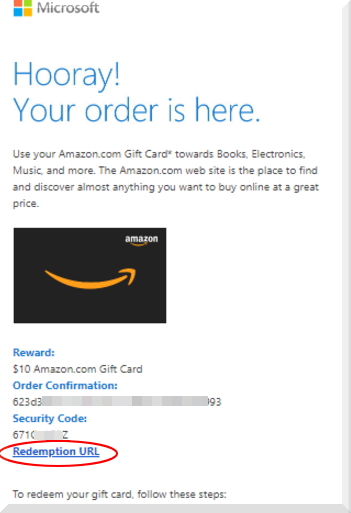
eギフトカードのClaim Codeがすぐに発行されます。それを自身のAmazonのギフトカード・リロードのページへ行って、張り付けるだけで、簡単でした。
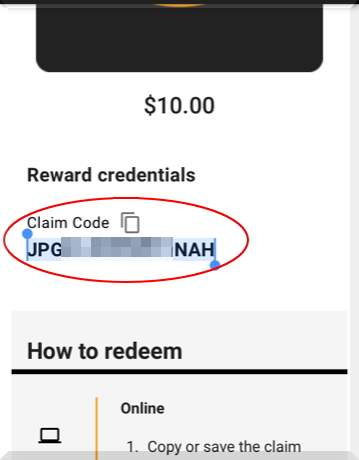
ちょこちょこ楽しみながらちょっと得すると嬉しいですね。
アメリカでがんばる日本の皆様の生活が、少しでも楽しく潤いのあるものになりますように!



